基于KNN的发票识别
项目概况:
有一个PDF文件,里面的每页都是一张发票,把每页的发票单独存为一个PDF并用该发票的的发票号码进行文件的命名,发票号码需要OCR识别,即识别下图中红色方块的内容。
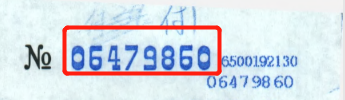
一:拆分PDF
现有一个PDF文件,里面有很多张发票图片,每张发票占一页
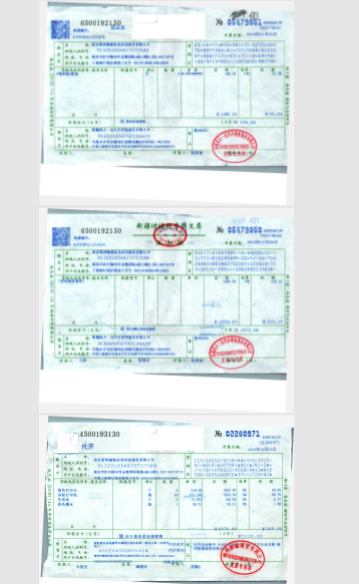
我们先把这整个PDF拆分为单独的PDF
使用PyPDF2这个包
代码如下,基本上每句都写了注释
from PyPDF2 import PdfFileWriter,PdfFileReader def test1(file_path,folder_path,num,end_page,start_page=0):
"""
:param file_path: pdf文件路径
:param folder_path: 存放路径
:param num: 拆分后的pdf存在几个原pdf页数
:param end_page: 拆分到的最后一页
:param start_page: 起始的页数,默认为0
:return:
"""
# 打开PDF文件
pdf_file = PdfFileReader(open(file_path, 'rb'))
# 获取pdf的页数
pdf_file_num = pdf_file.getNumPages()
# 如果输入的end_page页数比pdf文件的页数大或者小于等于0,让停止的页数为pdf最大的页数
if end_page>pdf_file_num or end_page<=0:
end_page=pdf_file_num
# 从起始页到最后一页进行遍历
for i in range(start_page,end_page,num):
#创建一个PdfFileWriter的对象
out_put = PdfFileWriter()
# 给out_put这个对象传num数的页,项目中每个发票都只占了1页,所以num为1,如果发票占据2页,那么num为2
for k in range(num):
out_put.addPage(pdf_file.getPage(i))
# 设置保存的路径
out_file = folder_path + "\\" + f"{i}.pdf"
# 把out_put里面的数据写入到文件中
out_put.write(open(out_file, 'wb'))
运行结果如下:
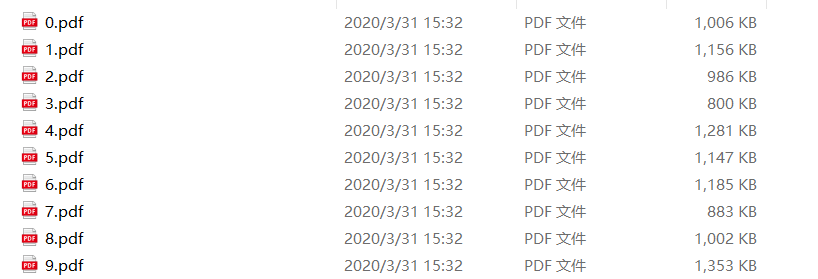
二:把PDF变成图片,并进行切分
现在发票是PDF格式,我们需要转为图片格式,而且我需要的发票号码在发票的右上角,所以对图片进行大致的切分有助于提高后面的识别速率。
这里解释一下rect = page.rect,rect可以获取页面的大小,rect.tl,tl为topleft的缩写,也就是左上角的意思,所以有tl(左上),tf(右上),bl(左下),bf(右下)等坐标
import fitz def my_fitz(pdfPath, imagePath):
"""
:param pdfPath: pdf的路径
:param imagePath: 图片文件夹的路径,不是图片路径
:return:
"""
# 打开pdf文件
pdfDoc = fitz.open(pdfPath)
for pg in range(pdfDoc.pageCount):
page = pdfDoc[pg]
rotate = int(0)
# 每个尺寸的缩放系数为2,生成的图像的分辨率会提高,参数也可以自由设置,没有硬性要求
zoom_x = 2
zoom_y = 2
# 这个函数可以理解为,把zoom_x,zoom_y这两个参数保存起来
mat = fitz.Matrix(zoom_x, zoom_y).preRotate(rotate)
rect = page.rect # 页面大小
# mp为截取矩形的左上角坐标
mp=rect.tr-(500/zoom_x,0)
# tem为截取矩形的右下角坐标
tem=rect.tr+(0,200/zoom_y)
# clip为截取的矩形
clip = fitz.Rect(mp, tem)
# 进行图片的截取
pix = page.getPixmap(matrix=mat, alpha=False,clip=clip)
if not os.path.exists(imagePath): # 判断存放图片的文件夹是否存在
os.makedirs(imagePath) # 若图片文件夹不存在就创建
new_img_path = imagePath + '/' + '0.png'
pix.writePNG(new_img_path) # 将图片写入指定的文件夹内 return new_img_path
运行结果如图所示:


三:检测边缘,把中间的数字截取出来
边缘检测我使用的CV2模块,注意使用cv2.threshold函数时,里面的图片必须为灰度图,不然会报错
import cv2 def my_croping(imgpath):
# 读取图片的路径
img = cv2.imread(imgpath)
# 把该图片转换为灰度图
gray = cv2.cvtColor(img, cv2.COLOR_BGR2GRAY)
#设置固定级别的阈值应用于矩阵
ret, binary = cv2.threshold(gray, 127, 255, cv2.THRESH_BINARY)
# 寻找边缘,返回的contours为边缘数据的集合
_, contours, hierarchy = cv2.findContours(binary, cv2.RETR_TREE, cv2.CHAIN_APPROX_TC89_L1)
# 画出边缘,-1为画出所有的边缘,如果为任意自然数那么为contours的索引,(0,0,255)为颜色,最后的2是线条的粗细,数值越大,线条越粗
cv2.drawContours(img, contours, -1, (0, 0, 255), 2)
# 展示图片
cv2.imshow("pic", img)
# 等待,当参数为0时,为无限等待,直到有键盘指令
cv2.waitKey(0)
运行结果:
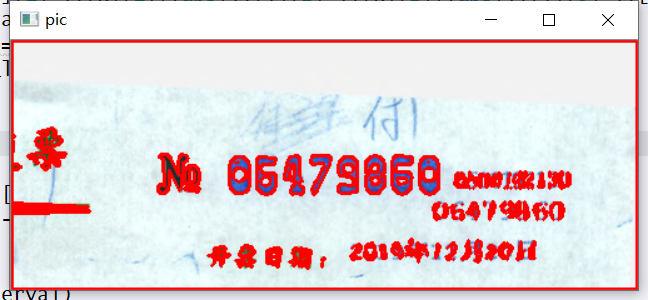
可见上一步骤的图片中的发票号码已经被圈起来了,但是有很多不必要的东西也被圈进来了,所以我们需要对初始的的contours进行筛选。
contours是一个包含多个列表的列表,我们需要的中间的数字,观察可知,中间数字的边缘比较大,所以我们只需要通过len()方法就可以进行初步的过滤
contours.sort(key=lambda x: len(x), reverse=True)
for i in range(len(contours)):
if len(contours[i]) > 10:
continue
else:
contours = contours[:i]
break
加入过滤后运行结果:

我们初步的缩小了范围,下面需要制定具体的规则来确定想要获得的对象
首先,我们先获取各个边缘所组成的矩形的坐标
rect_list=[]
for i in range(len(contours)):
cont_ = contours[i]
# 找到boundingRect
rect = cv2.boundingRect(cont_)
print(rect)
rect_list.append(rect)
运行结果如下:

从左到右分别是x,y,宽度,高度
很明显,我们要找的坐标是8个,宽度,高度差不多的坐标,n为阈值,初始为10,当两个矩阵的宽和高直接的差的绝对值在阈值范围内,填入集合,如果这样的元素超过8个,那么则找到号码对应的矩阵,在传入之前,用X坐标的大小进行排序,能减少很多时间
def xyhw(li):
n=10
while n<30:
for i in range(len(li)):
tem_li=[li[i]]
for k in range(i+1,len(li)):
if abs(li[i][1]-li[k][1])+abs(li[i][2]-li[k][2])+abs(li[i][3]-li[k][3])<n:
tem_li.append(li[k])
if len(tem_li)>=8:
return tem_li
n+=1
但是这个筛选完,还有一个问题,有时候会出现分割后NO没有分割掉的情况,所以需要过滤掉NO
def filter_li(li):
if len(li)>8:
li = li[:9]
interval=li[0][0]-li[1][0]
test_interval=li[-2][0]-li[-1][0]
if test_interval/interval>1.5:
li=li[:-1]
return li
这样我们就可以获得号码的八个矩阵坐标,我们只需要把这八个矩阵融合即可
#进行排序
rect_list.sort(key= lambda x:x[0],reverse=True)
#进行筛选
rect_list=filter_li(rect_list)
#x0,y0为矩阵的左上角,x1,y1为矩阵的右下角
y0=rect_list[0][1]
y1=rect_list[0][1]+rect_list[0][3]
x0=rect_list[-1][0]
x1=rect_list[0][0]+rect_list[0][2]
print(y0,y1,x0,x1)
#进行图片切割
cropImg = img2[y0:y1,x0:x1]
#写入图片
cv2.imwrite(img_path,cropImg)
可以获得这样的图片:

四:把图片中的数字分别截取出来
第四步和第三步的原理一样,先边缘检测,然后获取矩形坐标后进行截图,比第三步简单不少,这里就不多赘述了
import cv2
import numpy as np def xyhw(li):
n=10
tem_li=[]
while n<30:
for i in range(len(li)):
tem_li=[li[i]]
for k in range(i+1,len(li)):
if abs(li[i][1]-li[k][1])+abs(li[i][2]-li[k][2])+abs(li[i][3]-li[k][3])<n:
tem_li.append(li[k])
if len(tem_li)>=8:
return tem_li
n+=1
else:
return tem_li # 将img的高度调整为28,先后对图像进行如下操作:直方图均衡化,形态学,阈值分割
def pre_treat(img):
height_ = 28
ratio_ = float(img.shape[1]) / float(img.shape[0])
gray = cv2.cvtColor(img, cv2.COLOR_BGR2GRAY)
gray = cv2.resize(gray, (int(ratio_ * height_), height_))
gray = cv2.equalizeHist(gray)
_, binary = cv2.threshold(gray, 190, 255, cv2.THRESH_BINARY)
img_ = 255 - binary # 反转:文字置为白色,背景置为黑色
return img_ def get_roi(contours):
rect_list = []
for i in range(len(contours)):
rect = cv2.boundingRect(contours[i])
if rect[3] > 10:
rect_list.append(rect)
return rect_list def get_rect(img):
_, contours, hierarchy = cv2.findContours(img,cv2.RETR_TREE, cv2.CHAIN_APPROX_TC89_L1)
rect_list = get_roi(contours)
rect_list.sort(key= lambda x:x[0],reverse=True)
rect_list=xyhw(rect_list) return rect_list def change_(img):
length = 28
h,w = img.shape
H = np.float32([[1,0,(length-w)/2],[0,1,(length-h)/2]])
img = cv2.warpAffine(img,H,(length,length))
M = cv2.getRotationMatrix2D((length/2,length/2),0,26/float(img.shape[0]))
return cv2.warpAffine(img,M,(length,length)) def fenge(img_path):
cont = 0
img = cv2.imread(img_path)
img = pre_treat(img)
contours = get_rect(img)
folder_path=r"C:\Users\86173\Desktop\jetbrains2019.2\new\tem"
file_list=[]
# img=cv2.drawContours(img,contours,2,(0, 0, 255),3)
print("*********************%s*************" %contours)
for i in range(len(contours)):
y0 = contours[i][1]
y1 = contours[i][1] + contours[i][3]
x0 = contours[i][0]
x1 = contours[i][0] + contours[i][2]
print(y0, y1, x0, x1)
cropImg = img[y0:y1, x0:x1]
cropImg = change_(cropImg)
fenge_img=rf"{folder_path}\{cont}.png"
cv2.imwrite(fenge_img, cropImg)
cont += 1
file_list.append(fenge_img)
return file_list
五:苦力活
通过第四步的分割,我们可以得到分割后的数字,那么第一步就是给这些分割后的数字命名,类似这样:

建议在分割的时候,用input输入来命名嗷
第二步就是把这些图片转为矩阵存入txt中:
from PIL import Image
import numpy def noise_remove_pil(image_name, k):
"""
8邻域降噪
Args:
image_name: 图片文件命名
k: 判断阈值 Returns: """ def calculate_noise_count(img_obj, w, h):
"""
计算邻域非白色的个数
Args:
img_obj: img obj
w: width
h: height
Returns:
count (int)
"""
count = 0
width, height = img_obj.size
for _w_ in [w - 1, w, w + 1]:
for _h_ in [h - 1, h, h + 1]:
if _w_ > width - 1:
continue
if _h_ > height - 1:
continue
if _w_ == w and _h_ == h:
continue
if img_obj.getpixel((_w_, _h_)) < 190: # 这里因为是灰度图像,设置小于230为非白色
count += 1
return count img = Image.open(image_name)
# 灰度
gray_img = img.convert('L') w, h = gray_img.size
for _w in range(w):
for _h in range(h):
if _w == 0 or _h == 0:
gray_img.putpixel((_w, _h), 255)
continue
# 计算邻域非白色的个数
pixel = gray_img.getpixel((_w, _h))
if pixel == 255:
continue if calculate_noise_count(gray_img, _w, _h) < k:
gray_img.putpixel((_w, _h), 255)
# gray_img = gray_img.resize((32, 32), Image.LANCZOS)
gray_img.save(image_name)
# gray_img.show()
im = numpy.array(gray_img)
for i in range(im.shape[0]): # 转化为二值矩阵
for j in range(im.shape[1]):
if im[i, j] <190:
im[i, j] = 1
else:
im[i, j] = 0
return im if __name__ == '__main__':
for i in range(0,10):
for k in range(0,100):
png_file_path=rf"C:\Users\86173\Desktop\jetbrains2019.2\model_test\{i}_{k}.png"
txt_file_path=rf"C:\Users\86173\Desktop\jetbrains2019.2\model_test\txt_folder\{i}_{k}.txt"
try:
im = noise_remove_pil(png_file_path, 4)
with open(txt_file_path,'at',encoding='utf-8')as f:
for n in im:
f.writelines(str(n).replace("[","").replace("]","").replace(" ","")+"\n")
except Exception as e:
continue
运行结果:
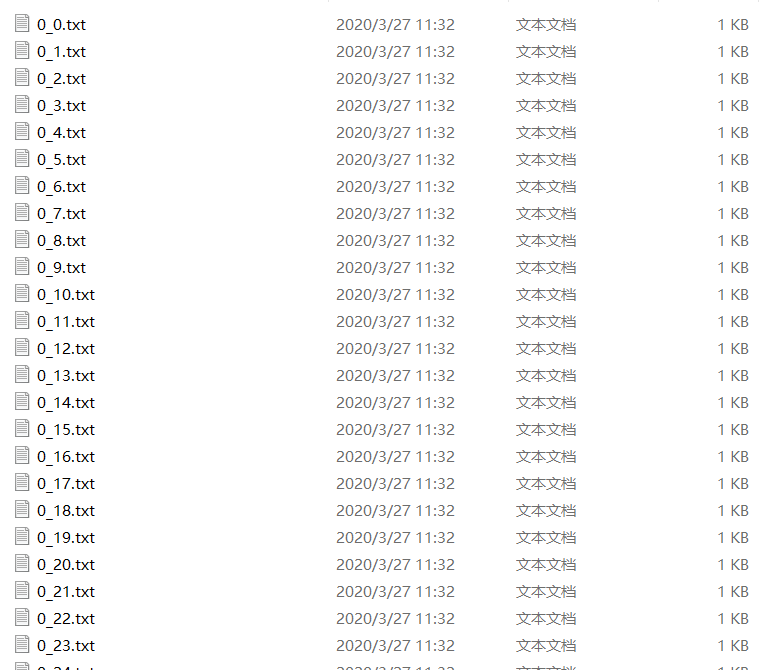
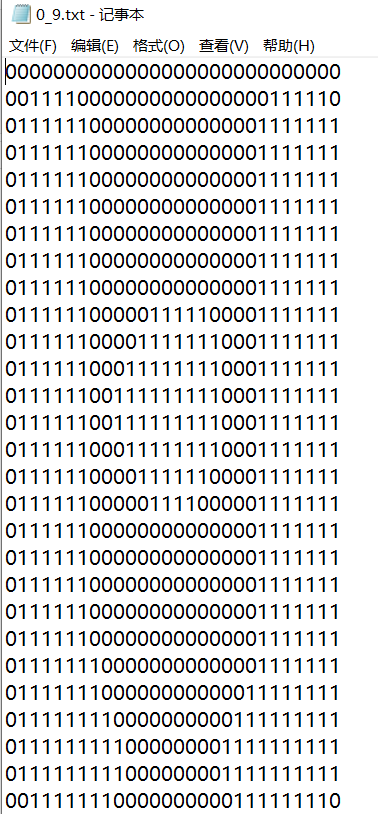
获得这样的文件,那么准备工作就结束了
六:KNN模型的使用
导入sklearn使用knn模型非常简单,代码量很少
import numpy as np
from os import listdir
from sklearn.neighbors import KNeighborsClassifier as kNN def np2vector(im):
returnVect = np.zeros((1, 784))
for i in range(28):
# 读一行数据
lineStr = im[i]
# 每一行的前28个元素依次添加到returnVect中
for j in range(28):
returnVect[0, 28 * i + j] = int(lineStr[j])
# 返回转换后的1x784向量
return returnVect
def img2vector(filename):
#创建1x784零向量
returnVect = np.zeros((1, 784))
#打开文件
fr = open(filename)
#按行读取
for i in range(28):
#读一行数据
lineStr = fr.readline()
#每一行的前28个元素依次添加到returnVect中
for j in range(28): returnVect[0,28*i+j] = int(lineStr[j])
#返回转换后的1x784向量
return returnVect def handwritingClassTest(im):
#测试集的Labels
hwLabels = []
#返回trainingDigits目录下的文件名
trainingFileList = listdir(r"C:\Users\86173\Desktop\jetbrains2019.2\model_test\txt_folder")
#返回文件夹下文件的个数
m = len(trainingFileList)
#初始化训练的Mat矩阵,测试集
trainingMat = np.zeros((m, 784))
#从文件名中解析出训练集的类别
for i in range(m):
#获得文件的名字
fileNameStr = trainingFileList[i]
#获得分类的数字
classNumber = int(fileNameStr.split('_')[0])
#将获得的类别添加到hwLabels中
hwLabels.append(classNumber)
trainingMat[i,:] = img2vector(r'C:\Users\86173\Desktop\jetbrains2019.2\model_test\txt_folder\%s' % (fileNameStr))
#构建kNN分类器
neigh = kNN(n_neighbors = 4, algorithm = 'auto')
#拟合模型, trainingMat为测试矩阵,hwLabels为对应的标签
neigh.fit(trainingMat, hwLabels) vectorUnderTest = np2vector(im) classifierResult = neigh.predict(vectorUnderTest)
return classifierResult
有这个模型,我们调用一下,就可以获取到对应的发票号码了
最终运行结果:
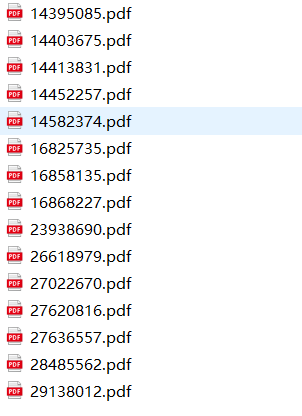
最后:
knn的原理比较简单,但是因为是在工作之余写的,写的比较匆忙,有些步骤说的不够详细,如果有什么问题欢迎在评论区留言,如果有改进方案那就更好了,博主只是一个初入机器学习的小学生,欢迎各位大佬的指点,谢谢
基于KNN的发票识别的更多相关文章
- 股票价格涨跌预测—基于KNN分类器
code{white-space: pre;} pre:not([class]) { background-color: white; }if (window.hljs && docu ...
- 基于Python使用SVM识别简单的字符验证码的完整代码开源分享
关键字:Python,SVM,字符验证码,机器学习,验证码识别 1 概述 基于Python使用SVM识别简单的验证字符串的完整代码开源分享. 因为目前有了更厉害的新技术来解决这类问题了,但是本文作 ...
- 基于FPGA的肤色识别算法实现
大家好,给大家介绍一下,这是基于FPGA的肤色识别算法实现. 我们今天这篇文章有两个内容一是实现基于FPGA的彩色图片转灰度实现,然后在这个基础上实现基于FPGA的肤色检测算法实现. 将彩色图像转化为 ...
- 基于MATLAB的人脸识别算法的研究
基于MATLAB的人脸识别算法的研究 作者:lee神 现如今机器视觉越来越盛行,从智能交通系统的车辆识别,车牌识别到交通标牌的识别:从智能手机的人脸识别的性别识别:如今无人驾驶汽车更是应用了大量的机器 ...
- 基于FPGA的数字识别的实现
欢迎大家关注我的微信公众号:FPGA开源工作室 基于FPGA的数字识别的实现二 作者:lee神 1 背景知识 1.1基于FPGA的数字识别的方法 通常,针对印刷体数字识别使用的算法有:基于模版 ...
- 【文智背后的奥秘】系列篇——基于CRF的人名识别
版权声明:本文由文智原创文章,转载请注明出处: 文章原文链接:https://www.qcloud.com/community/article/133 来源:腾云阁 https://www.qclou ...
- 基于 OpenCV 的人脸识别
基于 OpenCV 的人脸识别 一点背景知识 OpenCV 是一个开源的计算机视觉和机器学习库.它包含成千上万优化过的算法,为各种计算机视觉应用提供了一个通用工具包.根据这个项目的关于页面,OpenC ...
- 基于 HTML5 的人脸识别技术
基于 HTML5 的人脸识别技术 https://github.com/auduno/headtrackr/
- 数字图像处理:基于MATLAB的车牌识别项目 标签: 图像处理matlab算法 2017-06-24 09:17 98人阅读 评论(0)
学过了数字图像处理,就进行一个综合性强的小项目来巩固一下知识吧.前阵子编写调试了一套基于MATLAB的车牌识别的项目的代码.今天又重新改进了一下代码,识别的效果好一点了,也精简了一些代码.这里没有使用 ...
随机推荐
- 《数据结构与算法》—— O(3N)=O(N) ?
上帝的磨盘转动很慢,但是却磨得很细. --毛姆 本文已经收录至我的GitHub,欢迎大家踊跃star 和 issues. https://github.com/midou-tech/articles ...
- linux安装国产数据库(金仓数据库,达梦数据库,南大通用数据库)
今天在公司做的任务是,在Linux的环境下安装三种数据库,结果一种数据库也没有安装好,首先遇到的问题是安装南大通用数据库遇到安装的第五步,就出现问题了,问题是Gbase SDK没有安装成功,以及Gba ...
- Parcel上手——又一个打包工具
Parcel是什么? 极速零配置Web应用打包工具 说到打包工具,大多人应该都用过Webpack,Parcel也是这一类工具. Parcel相比Webpack有什么优势? 配置简单 打包速度快 以下是 ...
- java线程间的共享
本次内容主要讲synchronized.volatile和ThreadLocal. 1.synchronized内置锁 线程开始运行,拥有自己的栈空间,就如同一个脚本一样,按照既定的代码一步一步地执行 ...
- python3编写程序,实现打印100以内的素数。
代码如下: for x in range(2, 100): for y in range(2, x): if x % y == 0: break else: print(x, end="\t ...
- 【设计思想】MVC模式
MVC 模式 MVC 模式(三层架构模式) MVC模式(Model-View-Controller, MVC): 是软件工程中的一种软件架构模式,把软件系统分为三个基本部分:模型(Model).视图( ...
- Linux下git使用
一.安装 本人使用的是centos 7,首先安装git 1.下载git:wget https://Github.com/Git/Git/archive/v2.3.0.tar.gz 2.下载之后解压:t ...
- TEA5676 + AT24C08 FM收音机 搜台 存台 mmap 实现读写
硬件说明TEA5767 + AT24c08 要使用耳机收听,不加功放芯片,声音非常小. 这2个芯片都支持 3.3 或 5.0 电源支持连线比较简单,sda scl 接到 2440 对应的 排针上,找出 ...
- [Python] iupdatable包:日志模块使用介绍
一.说明 日志模块是对 logging 模块的单例封装 特点: 可同时向控制台和文件输出日志,并可选择关闭其中一种方式的输出: 集成colorlog,实现根据日志等级不同,控制台输出日志颜色不同: 灵 ...
- iframe的父子层跨域 用了百度的postMessage()方法
父层:第一个是方法申明 第二个是接收子层过来的数据 <script type="text/javascript"> $("#main").load( ...
